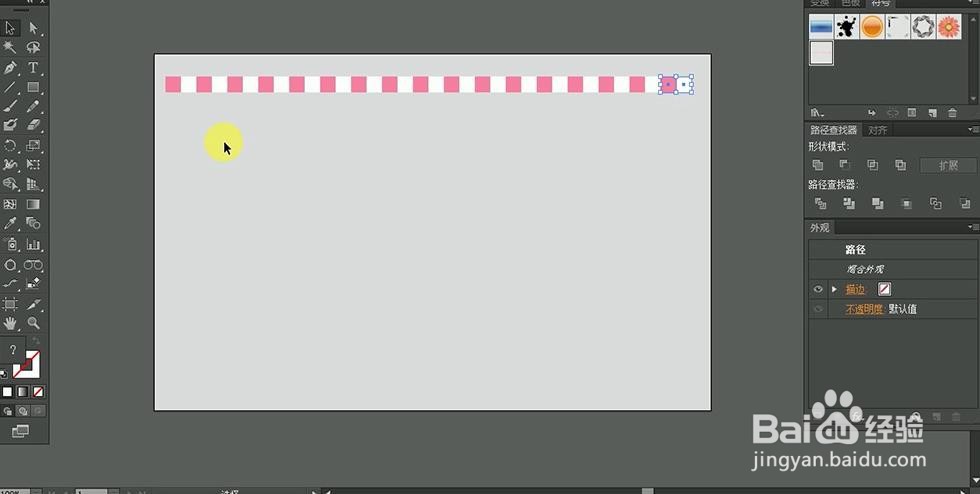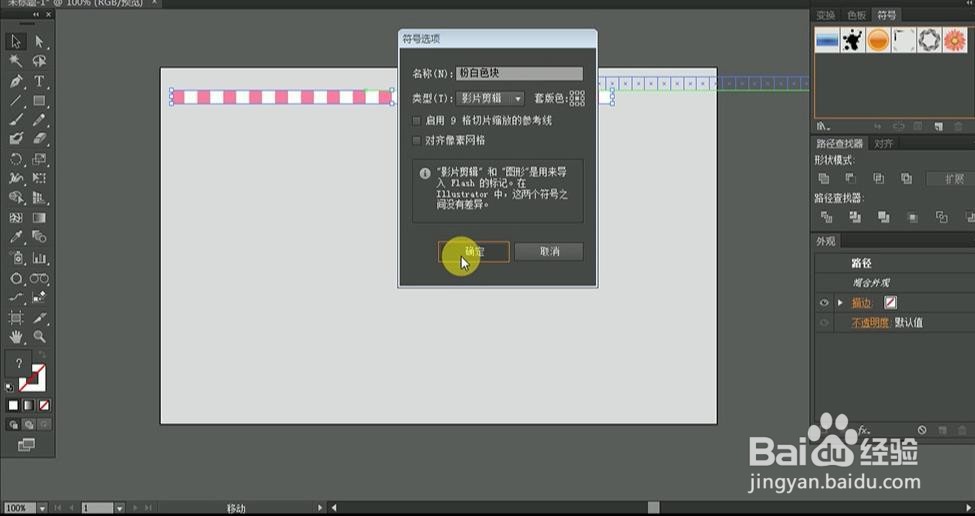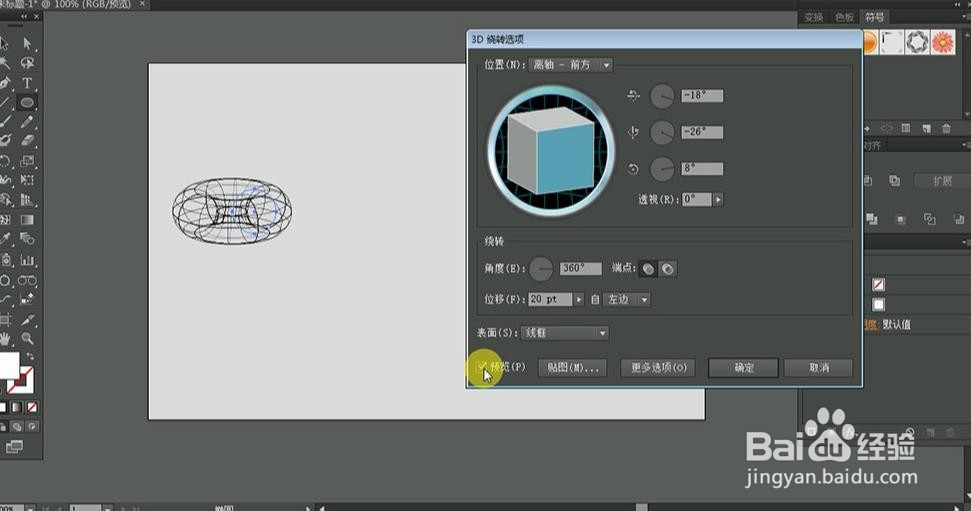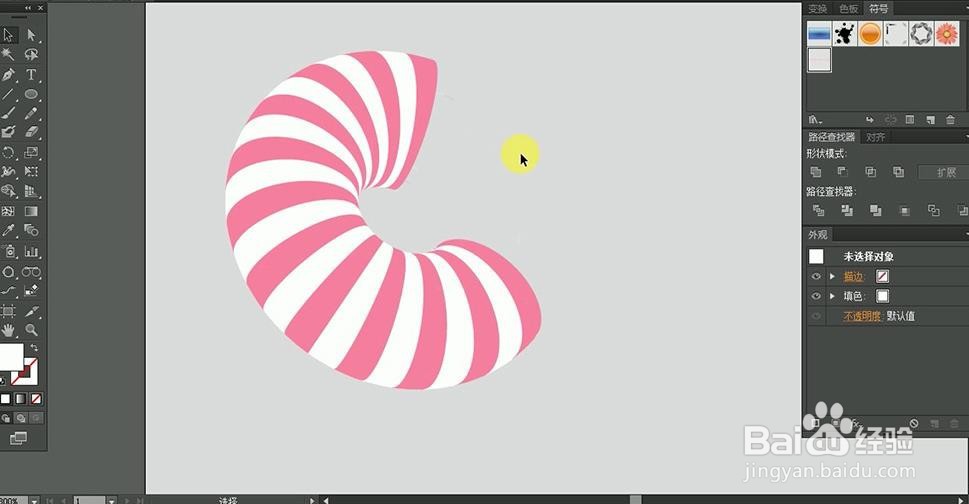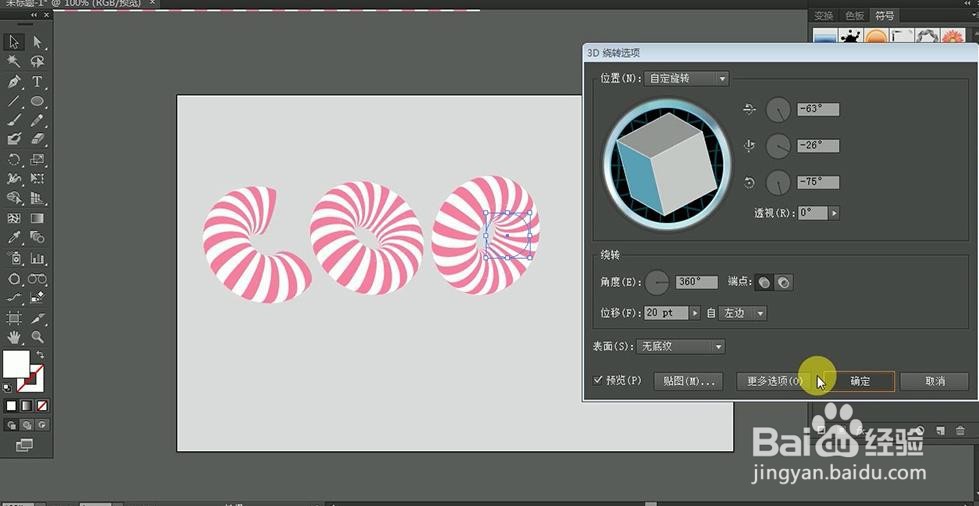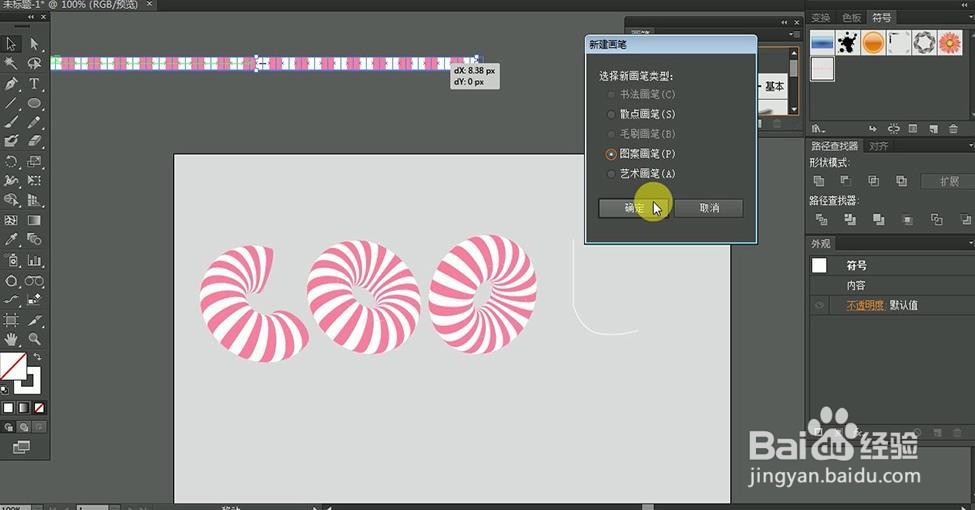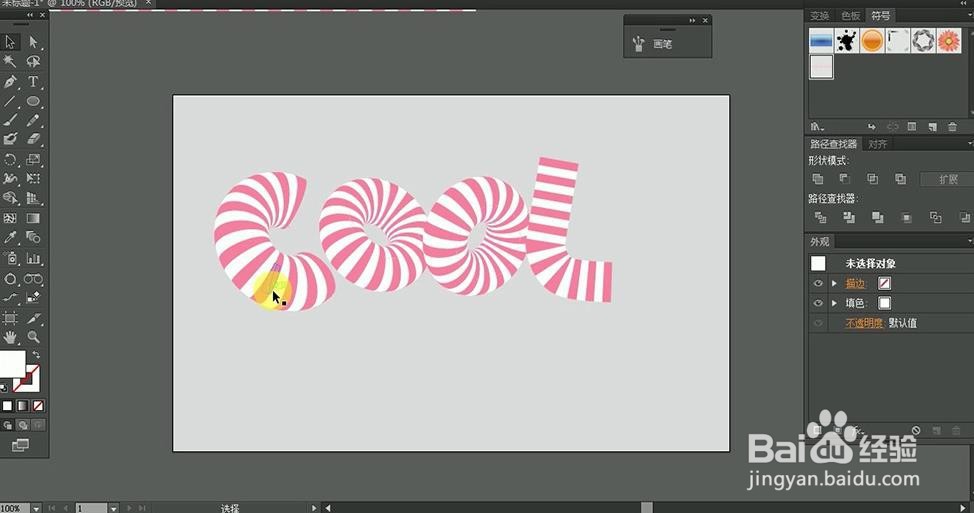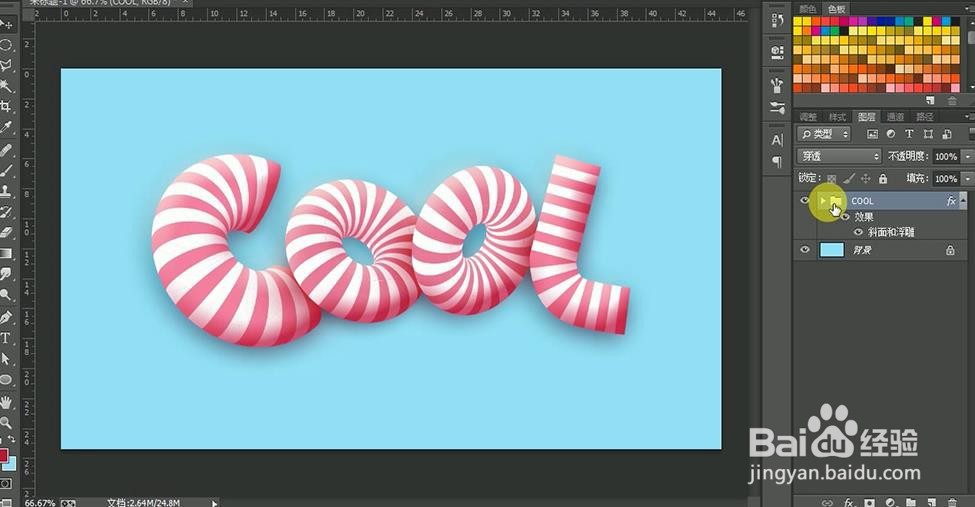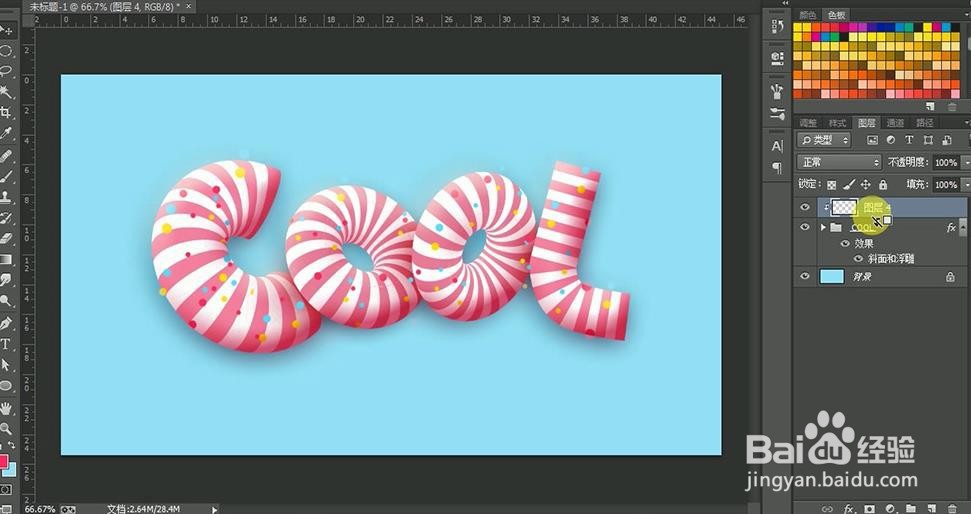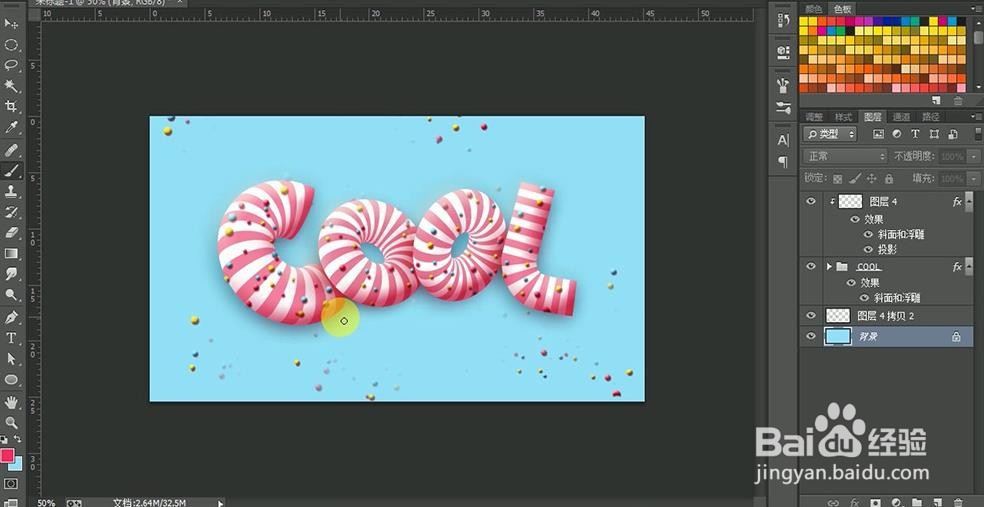使用PS和AI设计甜甜圈立体艺术字
1、【打开】AI软件,【矩形工具】绘制一个矩形,【Ctrl+2】锁定,按住【Shift】绘制正方形,按【Alt+Shift】复制移动,【Ctrl+D】重复上一步操作。
2、全部选中后缩放。【打开】符号面板,直接将它拖入面板中,新建符号命名为粉白色块。
3、【椭圆工具】按住【Shift】绘制圆形。【效果】-【3D】-【绕转】,参数如下。
4、接着设置贴图参数,使用粉白色块,并缩放以适应大小。用鼠标按住正方体选择调整角度,参数如下。
5、【对象】-【扩展外观】后,【钢笔工短铘辔嗟具】绘制分割线,【路径查找器】中选择【分割】,【右击】-【取消编组】,删除不需要的部分。再次编组。
6、在【外观】面板双击【3D绕转】调整选择的角度,参数如图。
7、【钢笔工具】绘制L的形状,【打开】画笔面板,将之前做好的粉白色块拖入画笔中,新建图案画笔。
8、【描边】改为图案画笔。【对象】-【扩展外观】后,【直接选择工具】删除不需要的部分。
9、【复制】【粘贴】至PS中,粘贴为智能对象,【Ctrl+G】编组,添加【斜面和浮雕】,参数如下。
10、【Alt+Delete】在背景图层填充前景色蓝色。给字母图层添加【投影】效果。【新建】图层,用【画笔工具】添加投影。
11、【新建】图层,【画笔工具】绘制糖豆,【Ctrl+单击缩览图】调出选区,【Alt】移动复制选区,更换填充色,制作其他颜色的糖豆。并【创建剪贴蒙版】。
12、添加【斜面和浮雕】和【投影】效果,【套索工具】对多余的糖翊检檠尸豆进行删除。【Alt】移动复制糖豆,【橡皮擦工具】删除多余的糖豆。
13、【新建】图层,【Alt+Delete】填充前景色,最终效果如下。
声明:本网站引用、摘录或转载内容仅供网站访问者交流或参考,不代表本站立场,如存在版权或非法内容,请联系站长删除,联系邮箱:site.kefu@qq.com。
阅读量:24
阅读量:69
阅读量:56
阅读量:50
阅读量:51